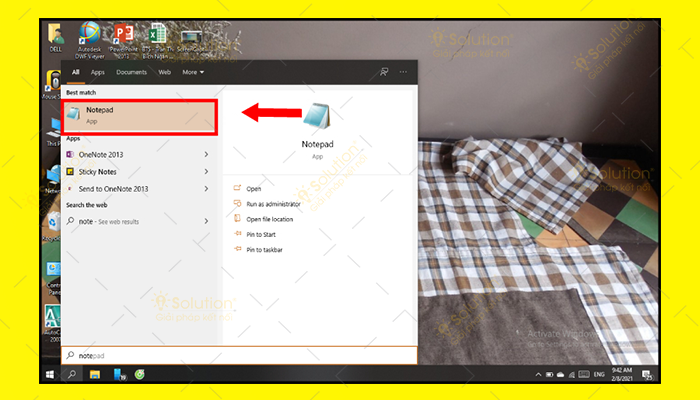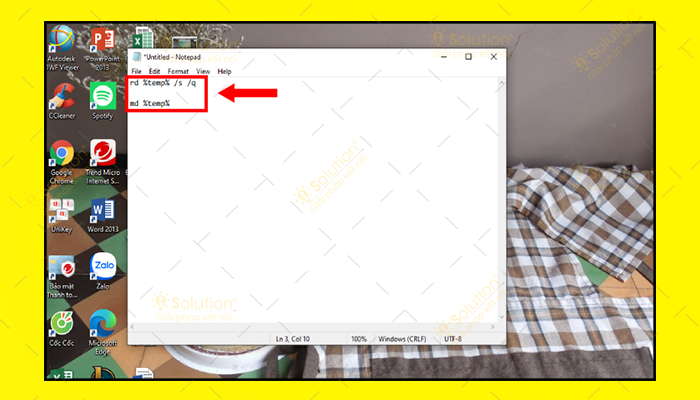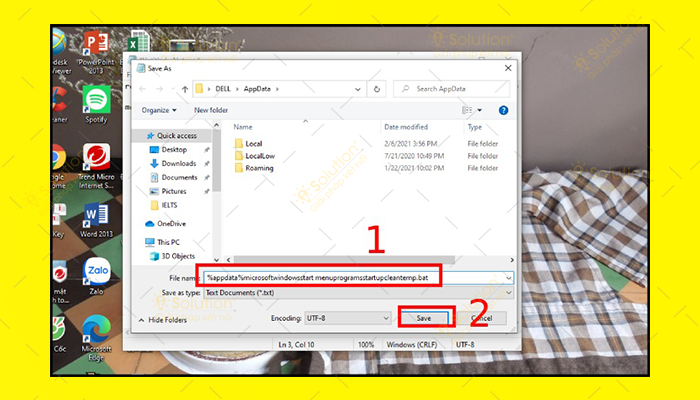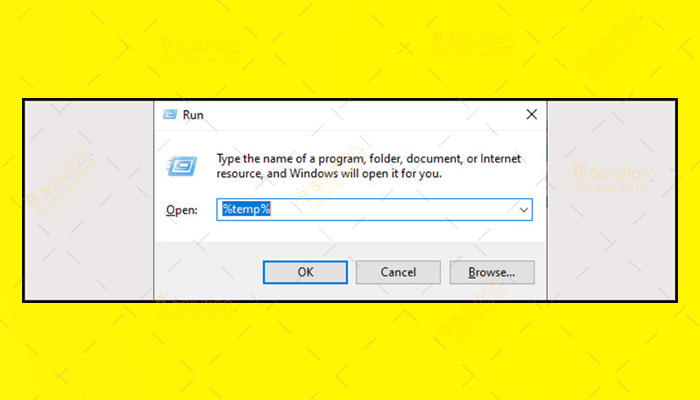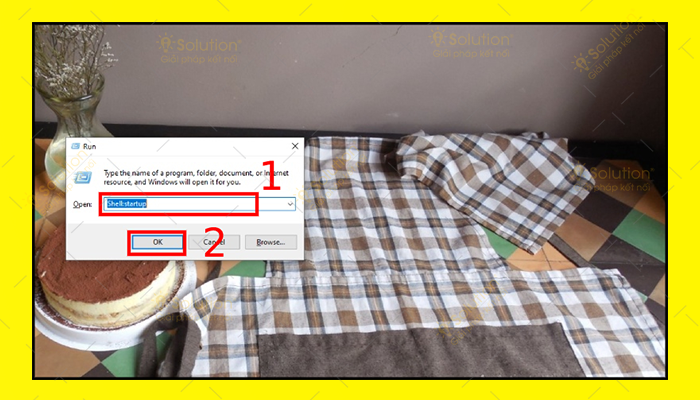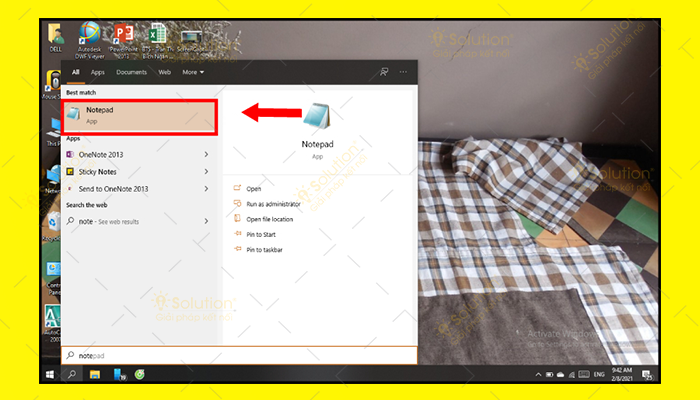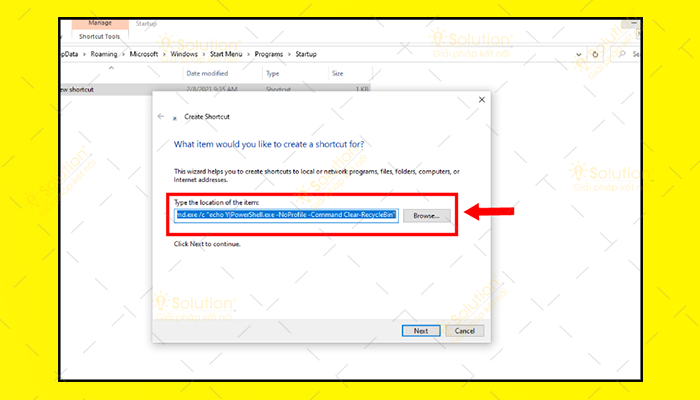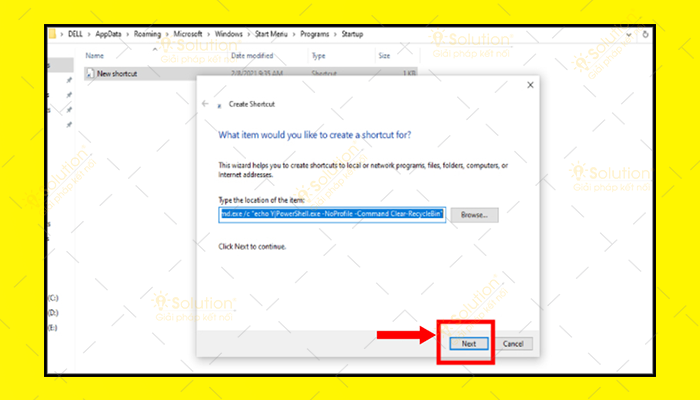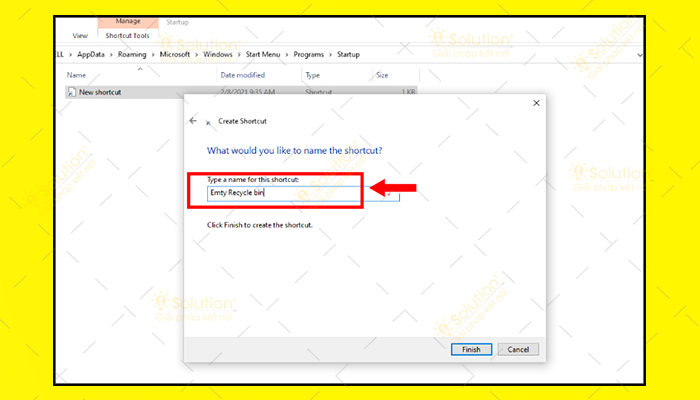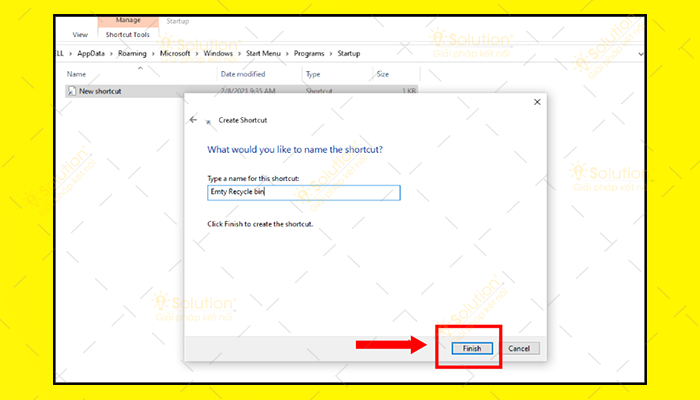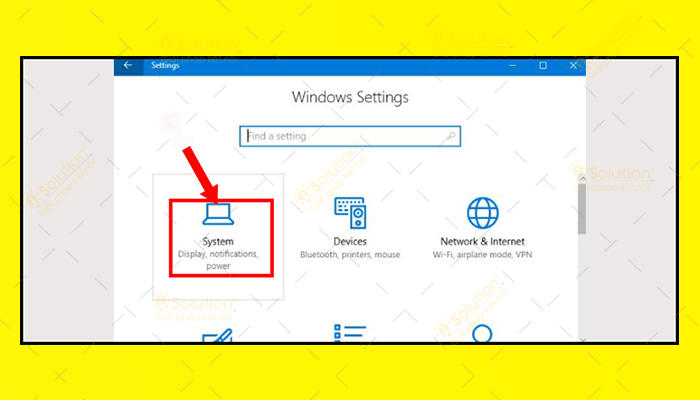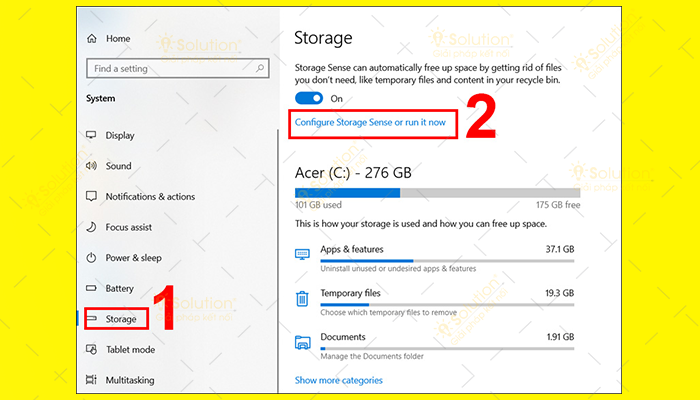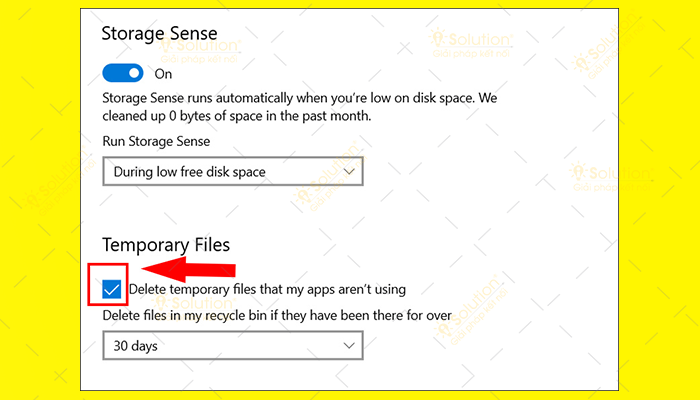Nếu không thường xuyên xóa các file dữ liệu không cần dùng, sau khoảng thời gian máy tính của bạn sẽ đầy dung lượng lưu trữ, thế nên việc thiết lập
dọn rác máy tính Win 10 tự động sẽ giúp máy tính giải phóng khả nhiều dung lượng dù bạn thường xuyên quên xóa.
THIẾT LẬP DỌN RÁC MÁY TÍNH WIN 10 TỰ ĐỘNG
Lợi ích lớn nhất của việc thường xuyên dọn rác trên máy tính là có thể giúp máy tính của bạn vận hành nhanh hơn vì dung lượng trong RAM được giải phóng.
Cách 1: Thực hiện bằng file batch
Bước 1: Trên máy tính bạn phải mở Notepad lên.
Bước 2: Sau đó nhập lần lượt các mã code vào Notepad
rd %temp% /s /q
md %temp%
Bước 3: Sau đó hãy sử dụng %appdata%microsoftwindowsstart menuprogramsstartupcleantemp.bat để đặt tên file cho Notepad.
Hoàn thành xong các bước này bạn hãy khởi động lại máy tính.
Cách 2: Dọn rác tự động khi máy tính khởi động
Bước 1: Đầu tiên bạn phải dùng phím tắt Windows+R để mở hộp thoại RUN.
Bước 2: Sau đó lệnh Shell:startup => Rồi nhấn vào nút OK.
Bước 3: Tiếp theo nhấp chuột phải vào khoảng trống => Chọn Create shortcut.
Bước 4: Sau đó bạn hãy nhập dòng lệnh cmd.exe/c “echo Y|PowerShell.exe-NoProfile-Command Clear-Recycle Bin.
Bước 5: Rồi chọn vào nút Next.
Bước 6: Sau đó đặt tên Empty Recycle bin.
Bước 7: Tiếp theo hãy chọn Finish khi hoàn thành các bước trên.
Cách 3: Sử dụng Storage Sense
Bước 1: Đầu tiên bạn hãy vào Settings => Sau đó hãy chọn System.
Bước 2: Tiếp theo sau đó bạn hãy nhấn vào nút Storage => Rồi chọn vào Configure Storage Sense or run it now.
Bước 3: Tại đây hãy tick vào mục Delete temporary files that my apps aren't using.
iSolution chúc bạn thực hiện thành công!